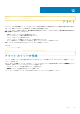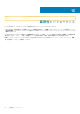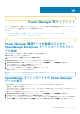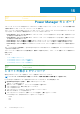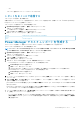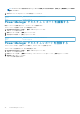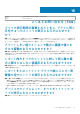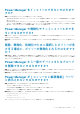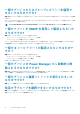Users Guide
Identifier GUID-AD975A8E-602A-4C1B-8F72-CBA2B1D7B55C
Version 1
Status In translation
Power Manager 用ウィジェット
ウィジェットを使用すると、選択したグループにすばやくアクセスして、その電力と温度の履歴を表示できます。また、サーバー、
シャーシおよびグループに関する最大エネルギー消費者を表示できます。
トピック:
• Power Manager 関連データを監視するための、OpenManage Enterprise ダッシュボードでのグループの追加
• OpenManage ダッシュボードでの Power Manager データの表示
Identifier GUID-AA77A629-A884-417B-99CE-AAB942617F86
Version 4
Status In translation
Power Manager 関連データを監視するための、
OpenManage Enterprise ダッシュボードでのグルー
プの追加
お気に入りのグループを追加して、電力および温度データを迅速に監視します。
監視対象のお気に入りのグループを特定します。
メモ: ダッシュボードには最大 3 つのグループを追加できます。
OpenManage Enterprise ダッシュボードにグループを追加するには、次の手順を実行します。
1. OpenManage Enterprise を起動し、[ウィジェット]セクションの[電源履歴]または[温度履歴]に移動します。
2. グループを追加するには、[グループの追加]をクリックします。
グループをダッシュボードに追加する が表示されます。
3. チェックボックスを使用してグループを選択し、 適用するをクリックします。
電源または熱のメトリックのグラフが追加されます。
Identifier
GUID-2D906A01-A034-491E-8622-0F58076A2E40
Version 2
Status Translation approved
OpenManage ダッシュボードでの Power Manager
データの表示
次に挙げる項目について、OpenManage Enterprise ダッシュボードに Power Manager 固有データを表示します。
• 選択グループの電力および温度データ
• OpenManage Enterprise 上に存在するデバイスのうち、Power Manager と互換性のあるデバイスの比率、Power Manager により
モニターされているデバイス数
• 最大エネルギー消費量が多い上位 5 つのサーバー、シャーシ、およびグループ
1. OpenManage Enterprise を起動し、[ウィジェット]セクションの[電源履歴]または[温度履歴]に移動します。
2. 比率を表示するには、Power Manager デバイスの統計情報を参照してください。
3. サーバー、シャーシ、およびグループのカテゴリーごとに、上位 5 つのエネルギー消費量を表示するには、サーバーごとの上位エ
ネルギー消費量、シャーシ別の上位エネルギー消費量、およびグループ別の上位エネルギー消費量のグラフ参照してください。
14
Power Manager 用ウィジェット 33